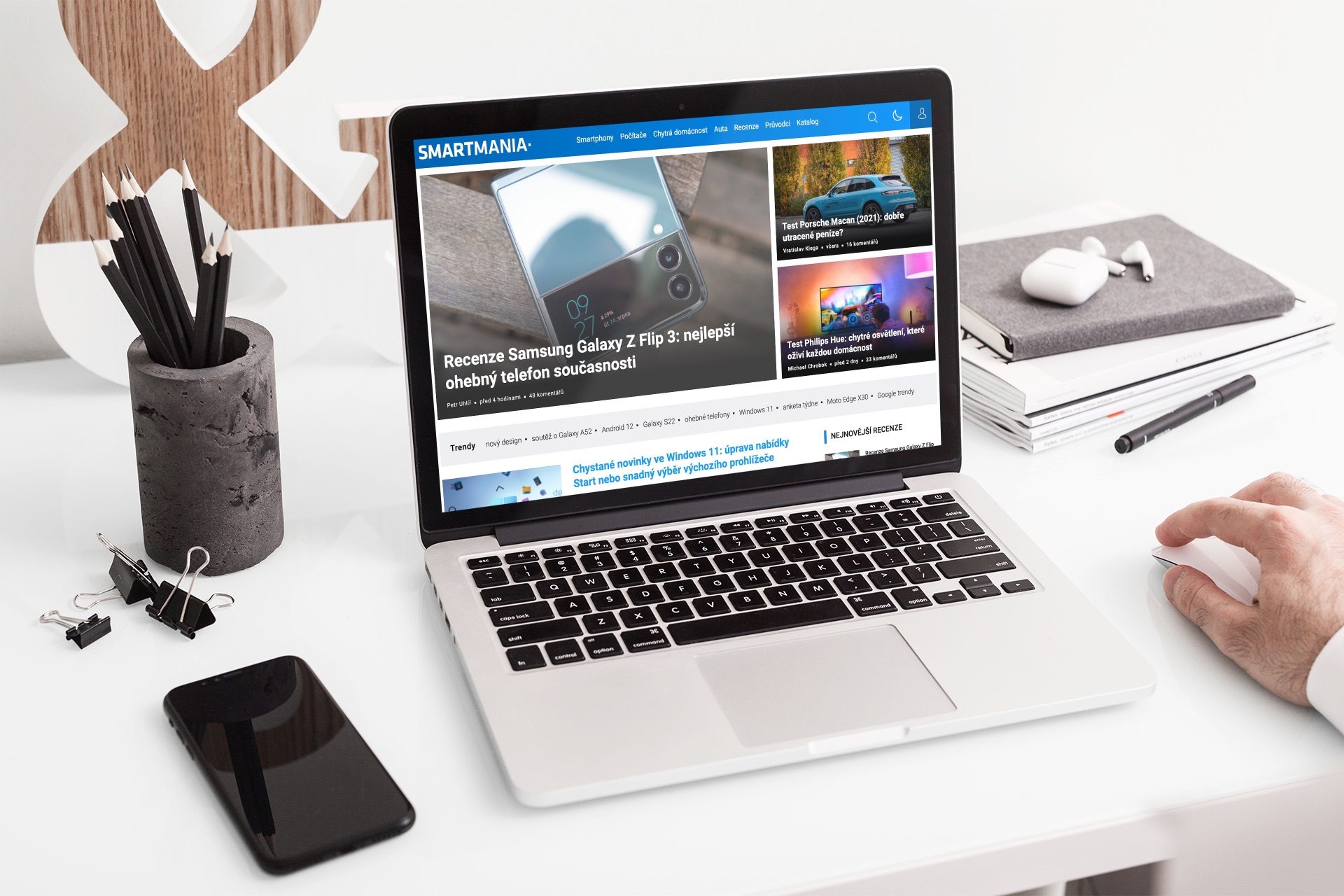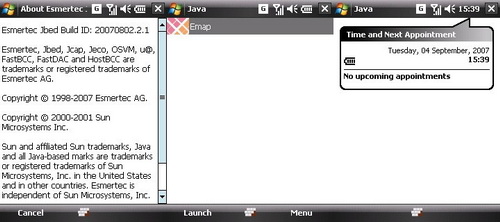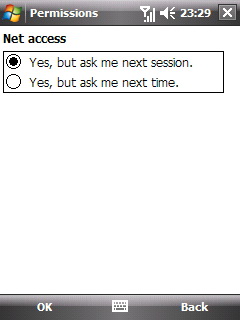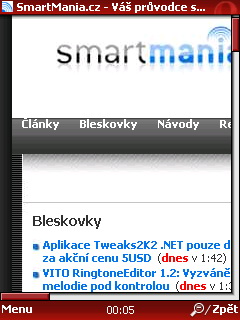Ve většině dnes dostupných komunikátorů a smartphone telefonů najdeme emulátor Javy s názvem Esmertec Jbed od stejnojmenné společnosti. Ten ve svých prvních verzích příliš mnoho komfortu nenabízel. U Pocket PC například nefungovalo posouvání displeje pomocí prstu/stylusu, což jsem několikrát zdůrazňoval v recenzích. S příchodem novějších verzí se však funkce emulátoru podstatně zlepšily.
Fullscreen zobrazení
Pro pohodlné prohlížení internetových stránek je velice výhodné přepnout Operu Mini do celoobrazovkového režimu, to ale starší verze Esmertec manageru neuměly. Z vlastní zkušenosti doporučuji stáhnout build označený jako 20070802.2.1, který podporuje spuštění midletu v režimu přes celou obrazovku. Tento build si můžete stáhnout například z xda-developers.com (je vyžadována registrace). Tato verze je bohužel určena jen pro Pocket PC. Majitelé smartphone telefonů a zájemci o jiné verze emulátorů Javy mohou nahlédnout rovněž do tohoto vlákna, ve kterém naleznete přehled nejlepších emulátorů Javy, a to včetně těch, které podporují JAVU 3D.
Esmertec Jbed manager
Poznámka: Esmertec Java verze 20070802.2.1 trpí drobnou chybou, při spuštění Opery Mini se jednoduše ukončí, spadne. Vinu na tom má nastavení Regional settings (Start/Nastavení/Systém/Místní nastavení), které pokud není nastaveno na Anglicky, způsobuje občas pád aplikace. Řešení jsou dvě, buď mít natrvalo nastavené prostředí na Anglicky (pozor, neplést s lokalizací, na to samozřejmě nemá vliv), nebo to lze obejít vytvoření vlastního zástupce midletu, což si popíšeme níže.
Deaktivace bezpečnostní hlášky při připojování na internet
Pokud používáte právě doporučovaný Esmertec Jbed manager a neustále vás při spouštění Opery Mini otravuje hláška, která se objeví v případě, kdy se midlet pokusí připojit na internet, ukážeme si jednoduchý trik, jak ji vypnout. Tento tweak bohužel funguje pouze na emulátoru Esmertec Jbed, u jiných (Delta MIDP, Tao Intent…) ne.
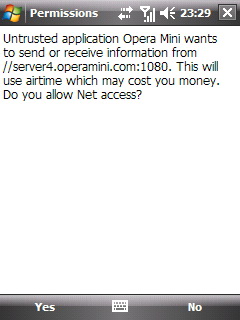
Otravné bezpečnostní hlášky
Celý fígl spočívá v editaci souboru s nastavením zabezpečení, který Esmertec Jbed emulátor využívá. Ještě nedávno bylo nutné provádět editaci v HEX editoru, nyní už je k dispozici samostatná patchovací utilita.
Upozornění: Tímto postupem dochází ke snížení zabezpečení systému, veškeré zde publikované kroky tedy provádíte na vlastní nebezpečí a server SmartMania.cz ani autor návodu nenesou odpovědnost za případné škody, které mohou zásahem vzniknout.
Postup je následující:
1) Stáhněte si tento patchovací soubor EsmertecSecurityFix.zip a rozbalte jej. V nové složce EsmertecSecurityFix naleznete soubor Fix.exe.
2) Na vašem PC jděte do adresáře /Windows/appdb/ a zde uvidíte soubor s názvem selector.utf. Ten zkopírujte do vašeho PC do stejného adresáře, ve kterém máte soubor Fix.exe.
3) Spusťte patchovací program Fix.exe (okno jen problikne). Vytvoří se nový soubor selector.utf a původní se přejmenuje na selector.bak.utf (záloha).
4) Patchnutý soubor selector.utf nahrajte zpět do PPC do původního umístění (přepište originální soubor).
5) Hotovo, nyní se vám již při připojování na internet přes Operu Mini / Esmertec Jbed manager nebude zobrazovat žádná bezpečnostní hláška.
Vytvoření přímého zástupce pro Operu Mini
Pokud chcete spouštět Operu Mini nebo kterýkoliv jiný midlet, je vždy nutné nejprve spustit samotný emulátor, a teprve v něm vybrat požadovanou aplikaci. U Esmertec Jbed manageru je ale možné vytvořit si vlastního zástupce pro každý midlet, kterého si pak můžete umístit například do nabídky Programy nebo přímo do Start Menu.
1) Pro vytvoření zástupce můžete použít například lnk soubor Esmertec Jbed.lnk, který najdete v adresáři /Windows/Start Menu/Programs. Zástupce si zkopírujte do PC a otevřete například v Notepadu nebo PSPadu.
2) V souboru naleznete následující text: 19#\”\\Windows\\jbed.exe\”
3) Text upravíme na nový: 19#\”\\Windows\\jbed.exe” -run s1_
4) Všimněte si, že za samotný exe soubor přibyl parametr, který určuje právě to, který midlet se má v emulátoru automaticky spustit. Pokud jste v Esmertecu předtím žádný jiný než Operu Mini nainstalovaný neměli, bude číslo opera právě s0_. Pokud byla Opera Mini nainstalována například jako třetí midlet v pořadí, přidáte do parametru s2_.
5) Soubor lnk uložíme pod novým názvem, tedy například Opera Mini.lnk a nakopírujeme zpět do Pocket PC (nabídka Programy, Start Menu…).
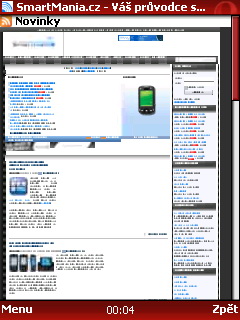
Opera Mini 4 v akci (Esmertec Jbed manager)
Je možné, že některé tweaky budou fungovat i u jiných emulátorů, nicméně já jsem je testoval pouze s Esmertec Jbed managerem, který je podle mého názoru pro práci s Operou Mini 4 nejlepší. Podporuje fullscreen zobrazení, vytvoření přímého zástupce a lze u něj vypnout i otravnou bezpečnostní hlášku.